Ouvrir un enregistrement de données maître
Avant de commencer
-
Le serveur MDM doit déjà être lancé.
-
Un rôle comprenant les autorisations et les droits d'accès appropriés doit vous avoir été assigné.
-
Vous devez avoir sélectionné le conteneur de données contenant les données maître à gérer ainsi que le modèle de données correspondant par rapport auquel les données maître seront validées.
-
Au moins une vue doit avoir été créée dans le Studio Talend.
Pourquoi et quand exécuter cette tâche
Procédure
-
Recherchez les enregistrements qui vous intéressent, dans la page Master Data Browser.
Exemple
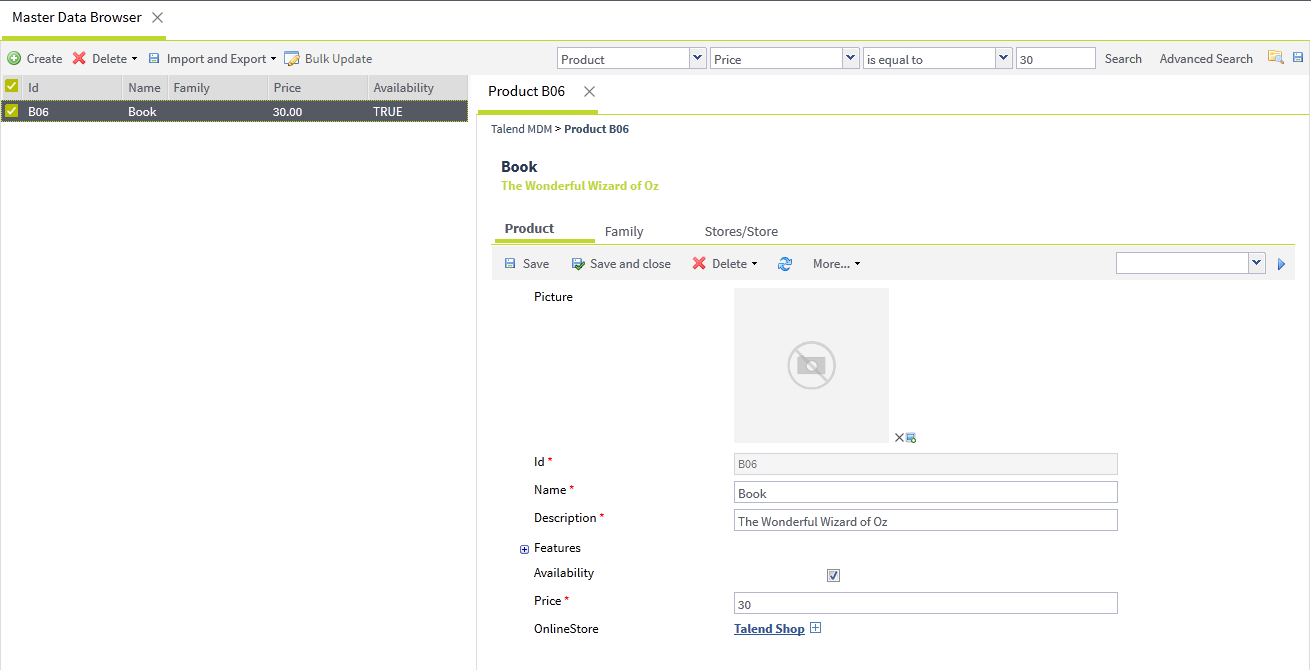 La page s'ouvre toujours sur la liste des enregistrements de données maître appartenant à une entité spécifique. Le premier enregistrement de la liste est sélectionné par défaut. Ses détails s'affichent dans le panneau de droite.Note InformationsRemarque : Le nombre d'enregistrements affichés dans la page dépend de ce que vous avez configuré dans le champ Lines/page, lors d'une précédente recherche. Modifiez le nombre inscrit dans le champ selon vos besoins puis relancez votre recherche avancée afin d'afficher le nombre souhaité d'enregistrements dans la page. Ce nombre sera mémorisé à chaque fois que vous essaierez de parcourir les enregistrements de données dans le référentiel (hub MDM).
La page s'ouvre toujours sur la liste des enregistrements de données maître appartenant à une entité spécifique. Le premier enregistrement de la liste est sélectionné par défaut. Ses détails s'affichent dans le panneau de droite.Note InformationsRemarque : Le nombre d'enregistrements affichés dans la page dépend de ce que vous avez configuré dans le champ Lines/page, lors d'une précédente recherche. Modifiez le nombre inscrit dans le champ selon vos besoins puis relancez votre recherche avancée afin d'afficher le nombre souhaité d'enregistrements dans la page. Ce nombre sera mémorisé à chaque fois que vous essaierez de parcourir les enregistrements de données dans le référentiel (hub MDM). -
Dans cette liste, vous pouvez cliquer sur un enregistrement de données maître pour afficher ses détails dans le panneau de droite. Vous pouvez également cliquer-droit sur l'enregistrement pour ouvrir un menu contextuel.
Exemple

-
Dans le menu contextuel, sélectionnez :
Option
Pour...
Edit item with row editor
mettre à jour l'enregistrement via un éditeur de lignes.
Open item in new tab
ouvrir les détails de l'enregistrement dans un nouvel onglet.
Tous les attributs visualisables appartenant à l'enregistrement de données apparaissent dans le panneau de droite.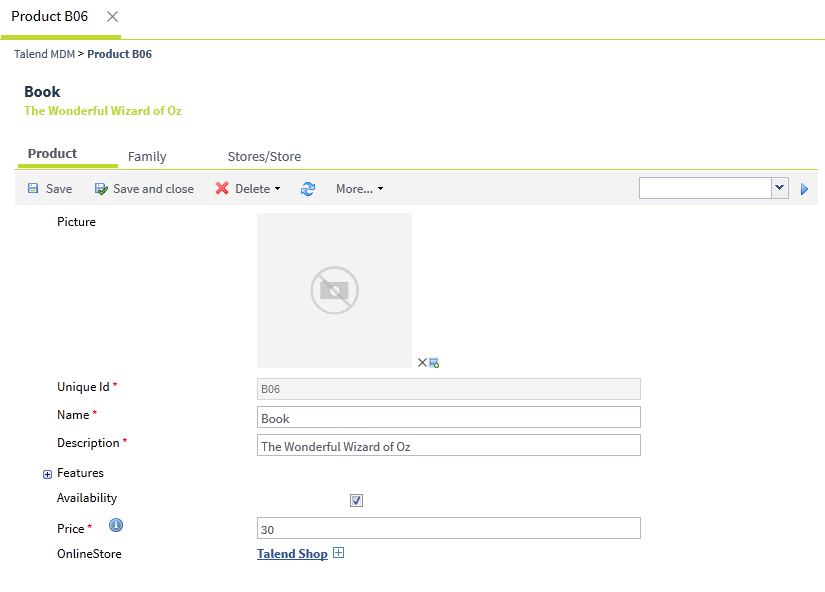 Note InformationsRemarque :
Note InformationsRemarque :Si une clé étrangère a été définie pour lier l'entité sélectionnée à une autre entité dans le modèle de données, deux onglets s'affichent dans la vue détaillée pour représenter les deux entités liées.
Si une "smart view" a déjà été créée pour l'entité métier dans le Studio Talend, la page Master Data Browser s'ouvre sur cette vue personnalisée et non sur la vue habituellement générée.
Ces attributs diffèrent selon ce qui a été défini durant la configuration du modèle de données. Pour plus d'informations, consultez le Guide d'utilisation du Studio Talend.
Note InformationsRemarque : Tous les attributs visualisables, associés à l'enregistrement de données maître affiché, sont basés sur les droits d'accès et le rôle qui vous a été assigné par l'administrateur/le manager.Par défaut, les attributs en lecture seule sont affichés en gris et les attributs modifiables sont affichés en blanc.
Néanmoins, vous pouvez modifier les couleurs dans lesquelles sont affichés les attributs en lecture seule pour tous les utilisateurs et utilisatrices ou pour un utilisateur ou une utilisatrice spécifique.
De nombreuses opérations de gestion sont accessibles depuis les différents onglets dans le formulaire généré de l'enregistrement de données. Le tableau ci-dessous explique ces opérations.
Icône/Caractère
Fonction

Charge une image pour l'enregistrement de données maître, localement ou depuis le serveur.

Supprime l'image de l'enregistrement de données maître.

Affiche une bulle d'informations pour l'attribut correspondant.

Indique un attribut obligatoire.

Gère les relations (clés étrangères) entre les entités : ouvre l'enregistrement correspondant dans une nouvelle page.

Gère les relations (clés étrangères) entre les entités : crée un nouvel enregistrement pour la relation.

Gère les relations (clés étrangères) entre les entités : supprime la clé étrangère du champ.

Gère les relations (clés étrangères) entre les entités : ouvre l'enregistrement correspondant dans une nouvelle page.
Un enregistrement de données maître peut être construit depuis un groupe d'un ou plusieurs enregistrements de données en préparation, mis en correspondance et fusionnés selon la règle de rapprochement attachée à une entité spécifique.

Pour savoir à quel groupe appartiennent des enregistrement de données source en préparation et comment la règle de rapprochement est appliquée, dans la page Master Data Browser, cliquez sur More... et sélectionnez les différentes options du menu contextuel. Pour une description des options disponibles dans le menu contextuel, consultez le tableau ci-dessous.
Dans la barre d'outils de la vue :
Cliquez sur
Pour...
Sauvegarde
sauvegarder des modifications que vous devez apporter aux détails de l'enregistrement.
Enregistrez et fermez
sauvegarder des modifications que vous devez apporter aux détails de l'enregistrement et le fermer.
Supprimer
supprimer définitivement l'enregistrement ou simplement le supprimer de la liste des enregistrements de données.

Actualiser l'affichage de la page.
More...
-
Open Item in New Tab : ouvrir les détails de l'enregistrement dans un nouvel onglet.
-
Dupliquer : ouvrir une copie exacte de l'enregistrement dans une nouvelle page. Vous pouvez utiliser cette copie comme base afin de créer un nouvel enregistrement de données maître pour ne pas avoir à en créer un à partir de rien, par exemple.
-
Journal : ouvrir une page listant tous les logs de l'enregistrement de données sélectionné.
Si l'entité à laquelle appartient l'enregistrement de données a des liens de clés étrangères avec d'autres entités, les options suivantes sont disponibles :
-
Navigateur : ouvre une page permettant à un utilisateur ou une utilisatrice autorisé d'explorer graphiquement tous les enregistrements de données maître liés par des clés étrangères à tout enregistrement de données maître sélectionné.
-
Relations : ouvre une page dans laquelle vous pouvez définir les critères de recherche des enregistrements de données liés à l'enregistrement de données sélectionné. Notez que cette option est disponible tant qu'une clé étrangère est définie pour pointer vers l'entité à laquelle appartient l'enregistrement de données sélectionné.
Si l'enregistrement de données maître est construit à partir d'un groupe d'un ou plusieurs enregistrement(s) de données en préparation via des processus de rapprochement et consolidation, les options suivantes sont disponibles :
-
Lignage du rapprochement : ouvre une page listant tous les enregistrements de données en préparation ayant été fusionnés pour créer l'enregistrement de données maître et l'enregistrement de données maître.
-
Ouvrir la tâche : ouvre la page des tâches Talend Data Stewardship associée. Assurez-vous d'être connecté·e à Talend Data Stewardship avec un rôle data steward pour la campagne à laquelle la tâche appartient. Notez que si l'enregistrement maître provient d'un enregistrement maître dont le statut est 205, après processus de rapprochement et consolidation, aucune tâche Talend Data Stewardship ne sera créée. Dans ce cas, cette option n'est pas disponible.
Pour plus d'informations, consultez la documentation de Talend Data Stewardship.
-
Plan du rapprochement : ouvre une boîte de dialogue affichant les détails du rapprochement.
The drop-down arrow
Affiche une liste des processus exécutables créés dans le Studio sur l'entité sélectionnée. À partir de cette liste, vous pouvez exécuter tout processus listé afin d'effectuer une tâche spécifique sur les données maître.
Dans la page Master Data Browser, cliquez sur More... et, dans le menu contextuel, sélectionnez Match Lineage pour ouvrir la page Match Lineage.
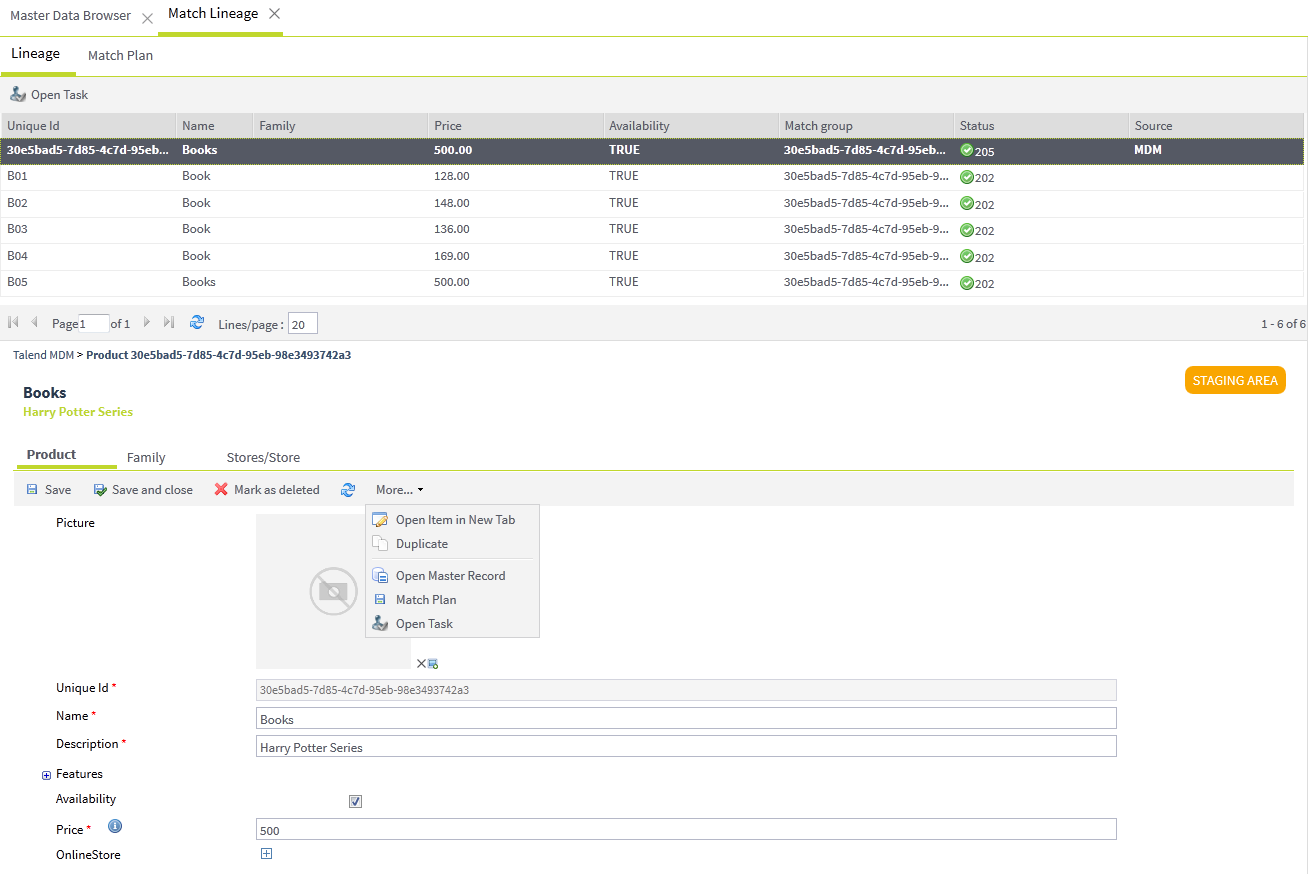
Dans la page Match Lineage, vous pouvez effectuer les actions suivantes :
-
Cliquez sur le bouton Open Task pour naviguer directement dans la page de la tâche de Talend Data Stewardship.
-
Cliquez sur chaque élément de l'enregistrement de données en préparation pour afficher ses informations dans la partie inférieure de la page Match Lineage. À partir d'un enregistrement de données en préparation, vous pouvez cliquer sur More... et sélectionner les options de votre choix dans le menu contextuel afin d'obtenir des informations concernant l'enregistrement de données maître et comment il a été fusionné.
-
Cliquez sur l'onglet Match Plan pour ouvrir la vue Match Plan présentant les informations relatives à la taille du groupe, le score de confiance, le score de rapprochement consolidé et le score de correspondance par champ.
Si nécessaire, dans la vue Match Plan, cliquez sur le bouton
 pour ouvrir la boîte de dialogue Match Detail, dans laquelle vous pouvez obtenir les informations détaillées concernant la fusion de chaque enregistrement de données en préparation.
pour ouvrir la boîte de dialogue Match Detail, dans laquelle vous pouvez obtenir les informations détaillées concernant la fusion de chaque enregistrement de données en préparation. -
Cette page vous a-t-elle aidé ?
Si vous rencontrez des problèmes sur cette page ou dans son contenu – une faute de frappe, une étape manquante ou une erreur technique – faites-le-nous savoir.
